無論是搜索書籍還是 PDF 檔,手動查找特定單詞都可能令人生畏。但是,如果我告訴您,您可以使用簡單的方法來搜索 PDF 文件中的單詞怎麼辦?本文將啟發您如何在 Window/Mac 電腦上或在線搜索 PDF 中的單詞的一些方法。
此外,我們將介紹最好的 PDF 編輯器工具。作為一種簡化且高效的 PDF 單詞搜索解決方案,即使您想知道如何在 PDF 中搜尋多個單詞,它也是最推薦的工具。
準備好學習如何在 Windows 計算機上搜索 PDF 上的短語或單詞了嗎?請記住,使用的方法可能因您的偏好而異。本節將討論如何使用 Windows 計算機在 PDF 中搜索單詞的不同方法。
每當需要發現特定單詞時,我們都會急於在不同的應用程式上找到搜索圖示。但是如何在 PDF 上做到這一點呢?以下是有關如何使用搜尋圖示在 PDF 上搜尋單詞的步驟:
步驟 1。按兩下要搜索的 PDF 打開它。它將在預設的 PDF 閱讀器上打開。
第2步。找到 PDF 頂部的 搜尋圖示 。在大多數情況下,該圖示類似於放大鏡或雙筒望遠鏡。按兩下它以顯示搜索列。
![]()
第 3 步。鍵入您需要的字詞或短語。PDF 查看器將突出顯示這些術語。使用箭號按鈕在文檔中導航以查找突出顯示的單詞。
注意: 請注意,此方法可能因您選擇的 PDF 閱讀器而略有不同。但在大多數情況下,變化在於搜索圖示的位置,而不是您如何找到單詞。
某些 PDF 閱讀器沒有搜尋圖示。在這種情況下,Ctrl + F 仍然是最佳替代方法。以下是使用 Ctrl + F 在 PDF 上搜索某些單詞的方法:
步驟 1。使用電腦上的 PDF 閱讀器打開 PDF 檔。
第2步。同時按下 Ctrl 按鈕和 F 鍵。將彈出一個文字框。
第 3 步。輸入要搜索的字詞或短語。
第 4 步。流覽搜尋結果以查看匹配的字詞或短語。您可以使用搜尋欄中的箭頭按鈕或導航控制件在搜尋結果中移動。
你可能喜歡:
如何離線和在線將JPG合併為PDF檔 [Windows/Mac]
在 Mac上處理 PDF 時,預覽是一個預裝的多功能且使用者友好的應用程式。在其眾多功能中,最有用的功能之一是能夠在 PDF 文件中搜索特定單詞或短語。當您嘗試在冗長的 PDF 中尋找特定資訊時,此功能可以為您節省大量時間。以下是在預覽時在 PDF 中搜索單詞的方法。這些方法適用於任何 MacOS 版本。
如果您使用的是 Mac PC,學習如何使用 Command + F 快速輕鬆地在 PDF 中搜尋單詞會有所説明。以下是如何使用 Command + F 在 Mac 上搜索 PDF 上的單詞的步驟:
步驟 1。啟動預覽,這是一款可靠的 PDF 閱讀軟體,適用於您的 Mac。接下來,打開要在預覽中使用的 PDF 檔。

第2步。按兩下 Command + F 使搜尋工具列視窗成為焦點。
第 3 步。輸入要搜索的單詞,然後查詢。它將在整個 PDF 中以黃色突出顯示。
第 4 步。使用左側的視窗窗格或導航鍵和箭頭輕鬆查看特定突出顯示的單詞。
以下步驟提供了有關使用搜索圖示在 PDF 中使用「預覽」在 Mac 中搜索單詞的見解:
步驟 1。在「預覽」中打開要使用的 PDF。
第2步。在預覽工具列中找到右上角的搜索欄位。如果看不到此選項,請調整視窗大小。

第 3 步。鍵入要搜索的字詞。使用引號查找單詞短語。
第 4 步。使用 “下一個 ”或 “上一個 ”按鈕查看搜尋結果。您還可以按頁碼或總匹配項對搜尋結果進行排序。
第 5 步。完成搜索后,按下搜索欄位中的 X 以結束搜尋。
使用 Mac預覽中的搜索功能無法獲得最佳結果是很常見的。發生這種情況時,這是因為您的 PDF 已被掃描且無法搜索。
延伸閱讀:
如果您不想安裝應用程式來查找 PDF 檔案中的單詞,最好的方法是使用在線軟體。但是,這些工具要求您擁有穩定的互聯網連接。有些需要您下載並保存其他檔才能開始搜索。儘管如此,本節將討論如何使用Google Chrome和 OCR2Edit 在線搜索 PDF 上的單詞。
谷歌瀏覽器是最受歡迎的瀏覽器之一。大多數互聯網用戶不僅會使用它來上網,還會使用它來打開 PDF 檔。這是你如何做到的:
步驟 1。右鍵按下您的 PDF 檔,轉到 「打開方式」,然後選擇“ Google Chrome”。
第2步。PDF 檔在 Google Chrome 標籤頁中打開後,按下 Ctrl + F。
第 3 步。搜索框將顯示在右上角。
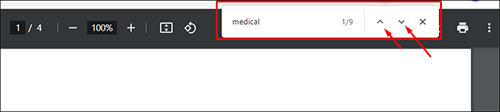
第 4 步。寫下要搜索的單詞,並使用導航按鈕來定位特定單詞。您還將知道相似單詞的總數。
如果您正在處理的 PDF 已掃描並且圖像上有文字,則不能使用搜尋圖示或 Ctrl + F。您首先需要使用 OCR2Edit 等 OCR 在線軟體將 掃描的 PDF 轉換為 Word。以下是使用 OCR2Edit 在掃描的 PDF 中尋找單字的步驟:
步驟 1。從瀏覽器訪問 OCR 軟體。按兩下 選擇檔 以上傳要搜索的 PDF。
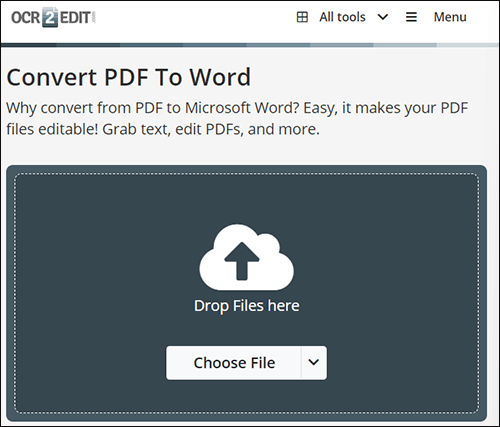
第2步。對掃描的文件執行 OCR。將圖像轉換為可搜索的 PDF 表單。
第 3 步。下載可搜索的文件,然後使用 Ctrl + F 搜尋所需的單詞或短語。
瞭解更多資訊:
PDFelement 是一個可靠且非常準確的 Mac 和 Windows工具,您可以依靠它來搜索 PDF 中的單詞,無論是普通 PDF 還是掃描的 PDF。如果您厭倦了花費大量時間執行簡單的任務以限制您的日常工作流程,那麼這款功能強大的軟體將為您提供説明。它不僅用於輕鬆快速的單詞搜索,而且還允許您 編輯 PDF。
借助 OCR 功能,您不必擔心要搜索的檔何時包含掃描的圖像或照片。有趣的是,當您在幾秒鐘內發現一個單詞的位置並在必要時進行編輯時,您可以保留紙張標準。
主要特點:
與大多數 PDF 閱讀器和編輯器一樣,PDF 元素具有搜索圖示,可幫助輕鬆查找單詞。但是,此選項在此軟體中更加全面。以下是使用 PDFelement 的搜尋圖示在 PDF 中尋找單詞的方法:
01下載、安裝並啟動您的 PDFelement。
02進入軟體介面后,按兩下角的 開啟 PDF 以添加並開啟要使用的 PDF 檔。

03按兩下 搜索 圖示。從左側窗格訪問此圖示。鍵入特定單詞或短語,然後按 Enter 按鈕開始搜索。您將突出顯示所有搜尋到的單詞。
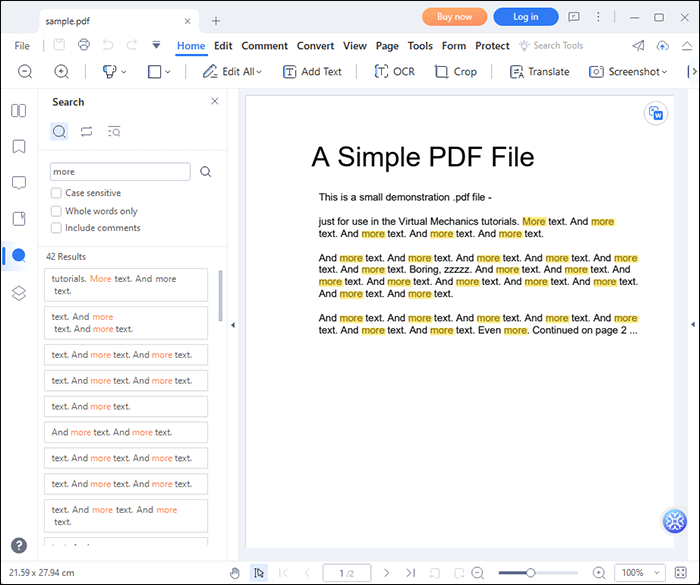
這是最簡單的方法之一,步驟簡單易行。在計算機上下載並安裝 PDFelement 后,使用 Ctrl + F 按鈕在搜尋過程中不需要花費太多時間。以下是使用 Ctrl + F 在 PDFelement 中查找 PDF 中單詞的方法:
01啟動 PDFelement 並存取包含您要尋找的單詞或短語的特定 PDF 文件。首先,選擇 「打開 PDF 」 按鈕。

02組合 Ctrl + F 打開搜尋視窗。寫下要搜索的術語或短語,並根據需要選擇搜索選項。
03按鍵盤上的 Enter 按鈕啟動該過程。單詞被突出顯示。您可以使用 「上一個 」 和 「下一個 」選項來查看特定單詞。
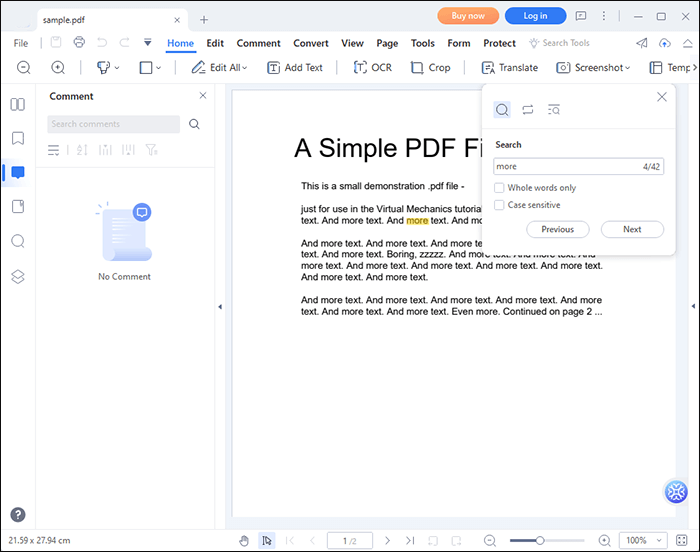
另請參閱:
掌握藝術:如何像專業人士一樣將 PDF 複製到 Word [5 種方法]
從解釋如何在 PDF 中搜索單詞的方法中,很明顯您可以在不浪費時間或弄亂 PDF 文件的情況下進行搜索。但是,如果您想要更多搜索功能和出色的結果, PDFelement 應該是您的首選。試試這個軟體,你會喜歡它的效率。
相關文章:
[Office 解決方案]如何以 6 種不同的方式發送受密碼保護的 PDF
告別冗長的 PDF:Adobe 拆分 PDF 以提高工作效率